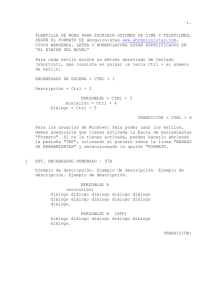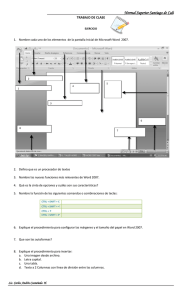Cómo dar formato a un texto en Word
Anuncio
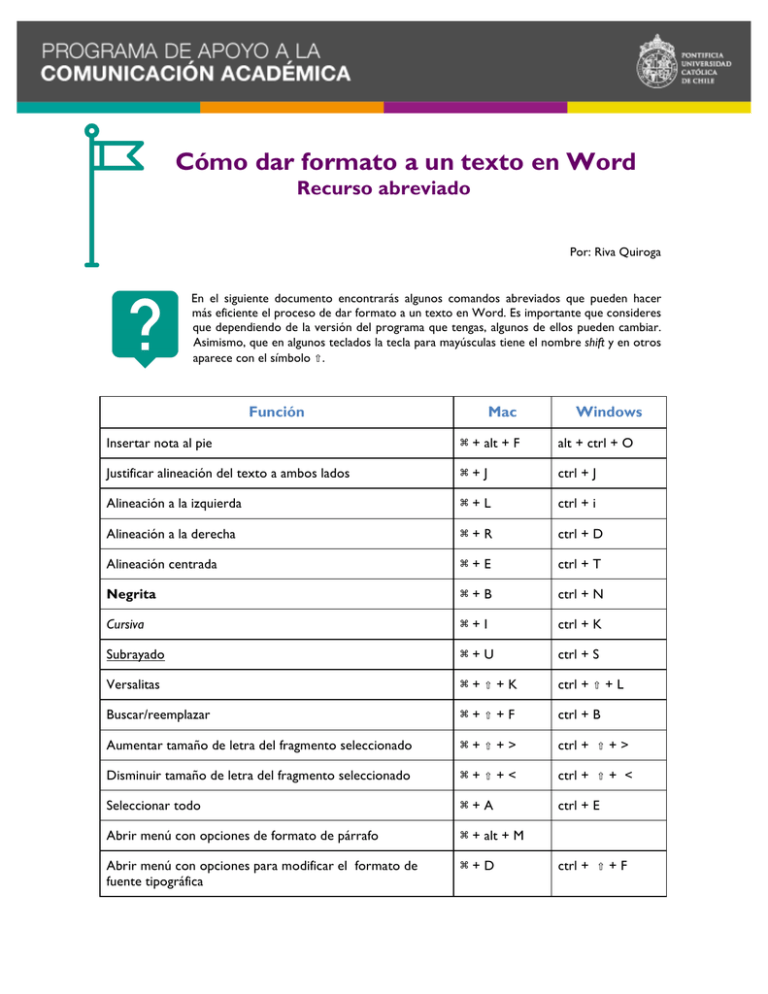
Cómo dar formato a un texto en Word Recurso abreviado Por: Riva Quiroga En el siguiente documento encontrarás algunos comandos abreviados que pueden hacer más eficiente el proceso de dar formato a un texto en Word. Es importante que consideres que dependiendo de la versión del programa que tengas, algunos de ellos pueden cambiar. Asimismo, que en algunos teclados la tecla para mayúsculas tiene el nombre shift y en otros aparece con el símbolo ⇧. Función Mac Windows Insertar nota al pie ⌘ + alt + F alt + ctrl + O Justificar alineación del texto a ambos lados ⌘+J ctrl + J Alineación a la izquierda ⌘+L ctrl + i Alineación a la derecha ⌘+R ctrl + D Alineación centrada ⌘+E ctrl + T Negrita ⌘+B ctrl + N Cursiva ⌘+I ctrl + K Subrayado ⌘+U ctrl + S Versalitas ⌘+⇧+K ctrl + ⇧ + L Buscar/reemplazar ⌘+⇧+F ctrl + B Aumentar tamaño de letra del fragmento seleccionado ⌘+⇧+> ctrl + ⇧ + > Disminuir tamaño de letra del fragmento seleccionado ⌘+⇧+< ctrl + ⇧ + < Seleccionar todo ⌘+A ctrl + E Abrir menú con opciones de formato de párrafo ⌘ + alt + M Abrir menú con opciones para modificar el formato de fuente tipográfica ⌘+D ctrl + ⇧ + F Cambiar texto: Tipo oración, MAYÚSCULAS, minúsculas fn + ⇧ + F3 ⇧ + F3 Sangría francesa (para Referencias en APA) ⌘+T ctrl + F Interlineado sencillo ⌘+1 ctrl + 1 Interlineado 1,5 ⌘+5 ctrl + 5 Interlineado doble ⌘+2 ctrl + 2 Insertar una nota al final ⌘ + alt + E ctrl + alt + d Superíndice ctrl + ⇧ + (+) ctrl + (+) Esta obra está licenciada bajo la Licencia Creative Commons AtribuciónNoComercial-SinDerivar 4.0Internacional. Para ver una copia de esta licencia, visita http://creativecommons.org/licenses/by-nc-nd/4.0/